Ако използвате приложението Mail на вашето iOS устройство или Mac и имате настроен повече от един имейл акаунт, тогава е удобно да имате различен подпис за всеки. Можете да съставяте, отговаряте и препращате съобщения с автоматично добавен подпис за този конкретен акаунт.
Създаването на всеки подпис отнема само няколко минути и трябва да го направите само веднъж. Ето как да добавите имейл подписи за акаунт в приложението Mail.
Свързани:
- Как да създадете персонализирани известия за VIP лица в приложението Mail
- Как да изтриете напълно имейли от iPhone и да спестите място за съхранение
- Пощата не работи след надстройка на macOS Mojave, как да поправите
Съдържание
-
Достъп до настройките за подпис на Mac
- Редактиране или изтриване на подписи на Mac
-
Достъп до настройките за подпис на iOS
- Редактиране или изтриване на подписи в iOS
-
Заключение
- Подобни публикации:
Достъп до настройките за подпис на Mac
Ако сте на вашия Mac, отворете приложението Mail и след това следвайте тези прости стъпки, за да настроите подписите си.
- Щракнете върху поща от лентата с менюта и изберете Предпочитания.
- Избирам Подписи в изскачащия прозорец.
- Изберете акаунта, където искате да създадете подписа и щракнете върху бутон плюс на дъното.
- В центъра дайте име на подписа си.
- Вдясно създайте своя подпис.
- Под полето за подпис по избор изберете опцията за Винаги съвпада с моя шрифт по подразбиране на съобщението ако обичаш.
- До Изберете Подпис, можете да изберете от Никой, На случаен принцип или В последователен ред. Този избор ще се прилага, ако създадете повече от един подпис за този един акаунт. В противен случай името на подписа, което току-що създадохте, ще попълни това поле, когато приключите.
- Най-отдолу поставете отметка в квадратчето за Поставете подписа над цитирания текст ако искате това да се прилага.
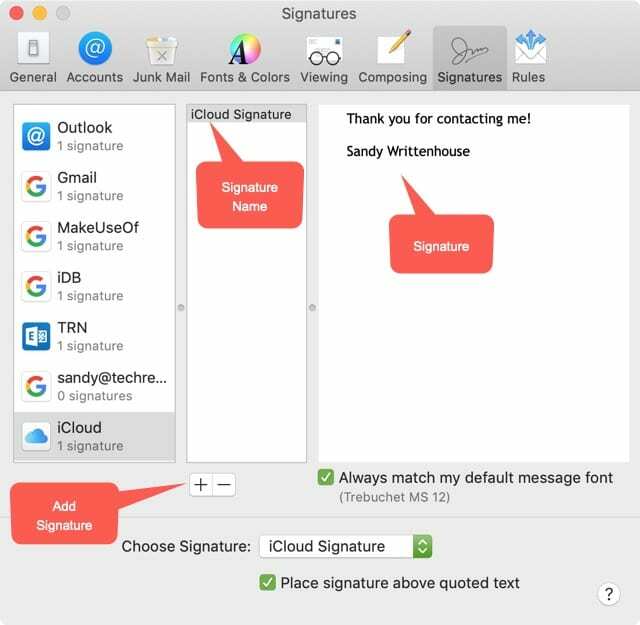
И това е! Сега, когато съставяте, отговаряте или препращате имейл от този акаунт, този подпис ще бъде вмъкнат вместо вас.
Следвайте същите стъпки от 3 до 8 по-горе, за да създадете подписи за другите си имейл акаунти в приложението Mail.
Когато приключите, можете просто да затворите прозореца Предпочитания за поща.
Редактиране или изтриване на подписи на Mac
Ако искате да редактирате или изтриете подпис по-нататък, просто се върнете към Подписи раздел във вашия Предпочитания за поща (Стъпки 1 и 2). Изберете акаунта и коригирайте подписа за него, както желаете. За да изтриете един, изберете го и щракнете върху бутон минус на дъното.
Достъп до настройките за подпис на iOS
Създаването на имейл подписи за приложението Mail на вашия iPhone или iPad е също толкова лесно; следвайте стъпките по-долу.
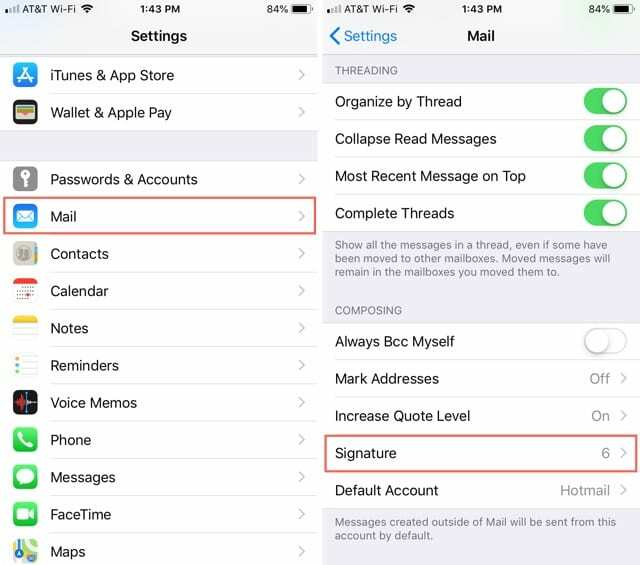
- Отвори си Настройки приложение и изберете поща.
- В долната част на екрана на приложението Mail докоснете Подпис.
- Ще бъдат изброени всички акаунти, които сте настроили в приложението Mail на вашето устройство. По подразбиране вероятно виждате „Изпратено от моя iPhone“ за тези без подписи.
- Докоснете вътре в полето за акаунта, където искате да създадете подписа и клавиатурата ви трябва да се появи.
- Въведете подписа си и след това направете същото и за другите си акаунти.
- Когато приключите, можете да се върнете назад, като докоснете стрелката горе вляво или просто затворите приложението Настройки.
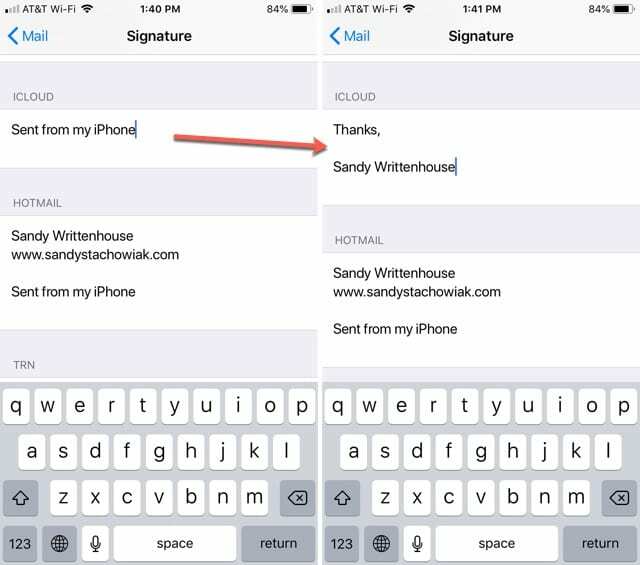
Точно както с приложението Mail на Mac, когато пишете, отговаряте или препращате имейл от вашето iOS устройство, вашият подпис ще се появи веднага.
Редактиране или изтриване на подписи в iOS
Ако искате да редактирате или изтриете подпис по-късно, върнете се към Подпис раздел на поща приложение (стъпки 1 и 2). Изберете акаунта и или редактирайте подписа, или просто го премахнете напълно.
Заключение
Използването на подпис по имейл ви спестява от необходимостта да въвеждате своята приключване, име и информация за контакт с всяко съобщение, което изпращате. И с уникални подписи за имейл акаунт, които автоматично се появяват във вашите съобщения, никога не трябва да помните да изберете един.
Използвате ли имейл подписи за вашите бизнес или лични акаунти? Какви съвети трябва да споделите относно създаването на имейл подписи?

Санди работи дълги години в ИТ индустрията като ръководител на проекти, мениджър на отдел и PMO Lead. Тогава тя реши да следва мечтата си и сега пише за технологиите на пълен работен ден. Санди държи а Бакалаври по наука в Информационни технологии.
Тя обича технологиите – по-специално – страхотните игри и приложения за iOS, софтуер, който улеснява живота ви, и инструменти за производителност, които можете да използвате всеки ден, както в работната, така и в домашната среда.
Нейните статии редовно са публикувани в MakeUseOf, iDownloadBlog и много други водещи технически публикации.